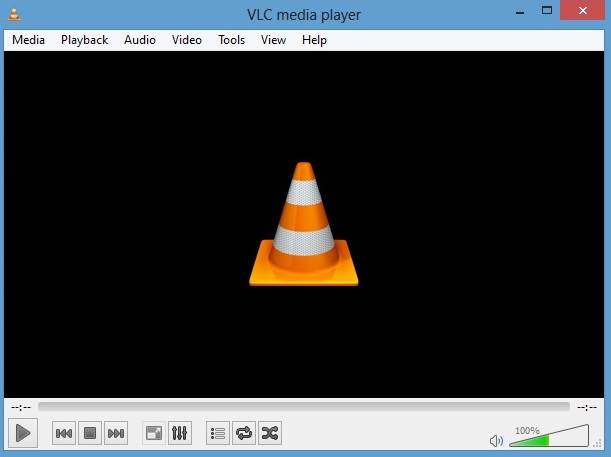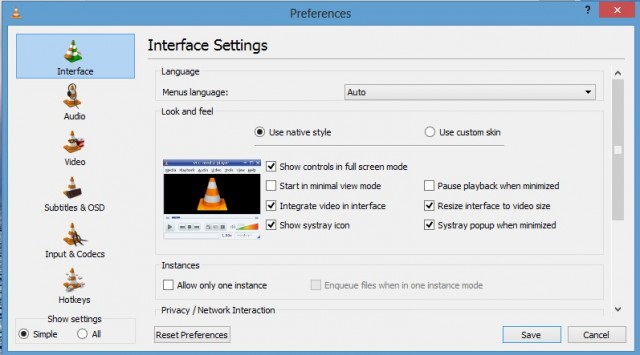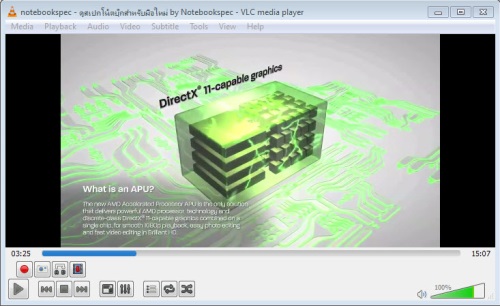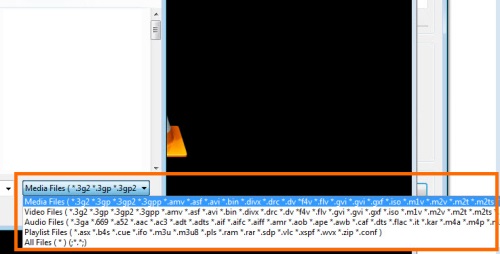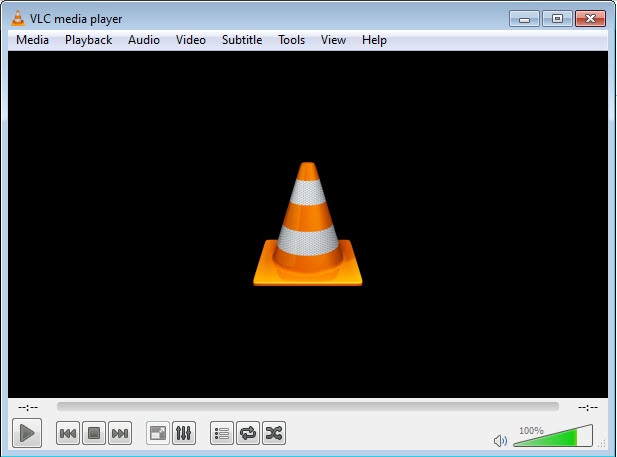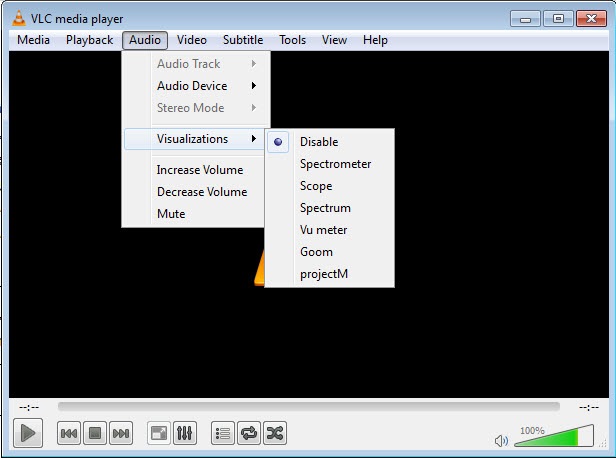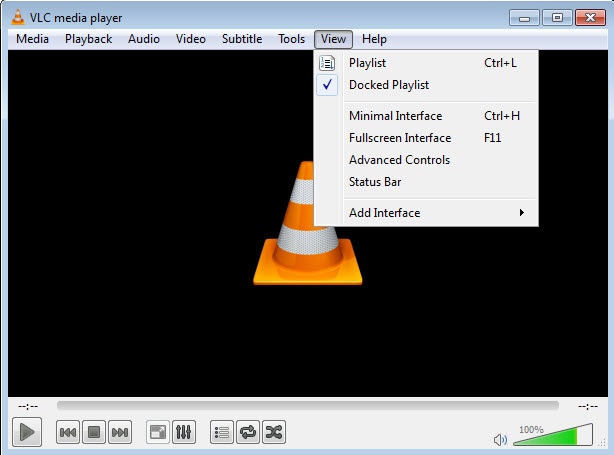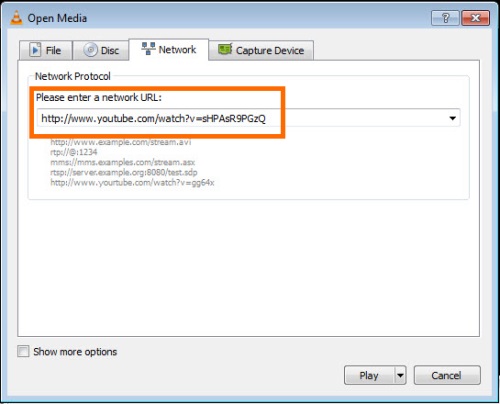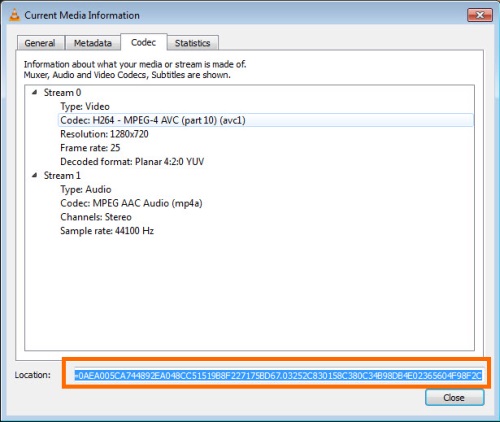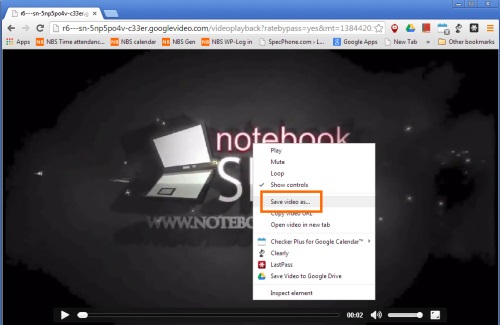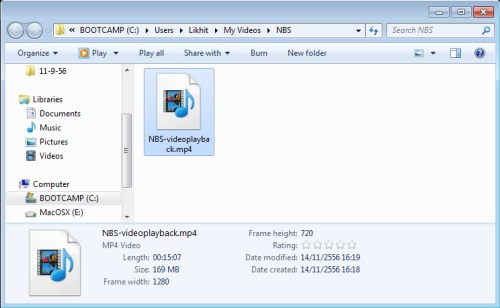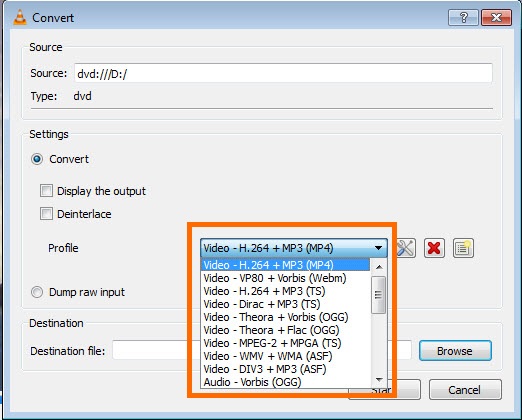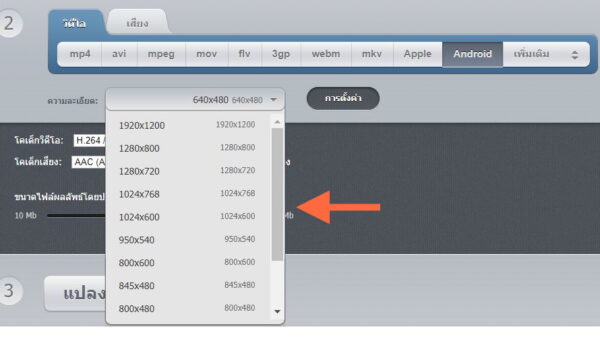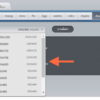กำลังประสบปัญหากันอยู่หรือเปล่า กับการที่ดาวน์โหลดไฟล์หนังมาแล้วเปิดไม่ได้ หรือไม่มี codec รองรับ ถ้าเจอปัญหาอย่างนี้ก็เชิญมาทางนี้เลยครับ เพราะวันนี้ โปรแกรมดูหนัง?VLC Media Player เวอร์ชั่น 2.0.4 พร้อมจะช่วยให้คุณดูหนังเรื่องโปรดได้อย่างมีความสุข จากการที่ไม่ต้องเสียเวลามานั่งปวดหัวว่านามสกุลไฟล์นี้ต้องเปิดด้วย โปรแกรมดูหนัง อะไร?
โดยหน้าของโปรแกรมดูหนัง VLC Media Player?นี้ก็จะเป็นเรียบๆ ซึ่งเราสามารถสั่งเปิดไฟล์วิดีโอได้จาก Media ที่ด้านบนซ้าย หรือถ้ายากเกินไปแล้วล่ะก็ เปิดโฟลเดอร์ที่เก็บไฟล์หนังเอาไว้แล้วจัดการลากมาปล่อยไว้ที่ช่องกรอบสีดำของโปรแกรม VLC Media Player?ได้เลย จะเป็น โปรแกรมดูหนัง ที่มีวิธีการเปิดไฟล์หนังแบบ Drag & Drop ง่ายมากทีเดียว และด้านล่างขวามือของ VLC Media Player จะเป็นที่ปรับเพิ่มลดเสียง โดยเราสามารถเพิ่มลดได้ด้วยการใช้ Scroll Mouse ได้ด้วย นอกจากนี้เรายังสามารถควบคุมการเล่นได้โดยตรงจากแถบเครื่องมือด้านล่างของ โปรแกรมดูหนัง VLC Media Player?ได้ทันที อาทิเช่น Play/Pause และ Stop?
ส่วน Preference บน VLC Media Player?นั้นสามารถปรับค่าของ โปรแกรมดูหนัง นี้ได้ครับ ซึ่งละเอียดทีเดียวทั้งในเรื่องของเสียงและภาพ ถ้ามีตรงไหนไม่ชอบก็สามารถปรับได้จากตรงนี้ในตรงกับความต้องการได้เลย เรียกได้ว่าสำหรับ โปรแกรมดูหนัง VLC Media Player น่าจะเป็นโปรแกรมติดเครื่องคอมพิวเตอร์ของเราเลยก็ว่าได้
VLC Media Player
VLC ย่อมาจาก วิดีโอแลน ไคลเอนต์ (VideoLan Client) ซึ่งรองรับระบบปฏิบัติการที่หลากหลาย เช่น Microsoft Windows, Mac OS X, BeOS, BSD Solaris โปรแกรมดูหนัง นี้ ถูกพัฒนาโดยโครงการ วิดีโอแลน (VideoLAN) เป็นซอฟต์แวร์แบบเสรีที่ใช้สัญญาอนุญาตแบบ GPLในการเล่นไฟล์มีเดียต่างๆ
VLC Media Player นั้นเป็น โปรแกรมดูหนัง ยอดฮิตสำหรับใช้ในการชมภาพยนตร์ ในรูปแบบต่างๆ ไม่ว่าจะเป็นไฟล์วีดีโอทั่วไปหรือไฟล์รูปแบบแปลกๆ ที่มีอยู่ในปัจจุบัน รวมถึงไฟล์ที่มีการบีบอัดเอาไว้หรือวีดีโอที่ดาวน์โหลดมาจากอินเทอร์เน็ต ที่ไม่สามารถเปิดได้กับโปรแกรมมัลติมีเดียทั่วไปได้ อีกทั้ง VLC Media Player?สามารถดูได้แม้กระทั่งไฟล์มีเดียที่ยังไม่สมบูรณ์หรือดาวน์โหลดมายังไม่ครบก็สามารถดูส่วนที่พร้อมก่อนได้ รวมถึง VLC Media Player ยังรองรับเรื่องของระบบเสียงระดับคุณภาพในมาตรฐานต่างๆ รวมไปถึงสนับสนุนการเล่นได้ทุกแพลตฟอร์ม อีกทั้งเป็น โปรแกรมดูหนัง ขนาดกระทัดรัดไปเปลืองพื้นที่ทรัพยากร ไม่ว่าจะเป็น Windows, Linux, Mac OS X, Unix เป็นต้น
VLC Media Player?รองรับการเล่น โปรแกรมดูหนัง ไฟล์มัลติมีเดียได้หลากหลาย VLC Media Player เป็นโปรแกรมในลักษณะ Open Source หรือเปิดให้นักพัฒนาทั่วไป นำเอาโค้ตไปพัฒนาต่อได้ ด้วยเหตุนี้เอง จึงทำให้ VLC สามารถรองรับไฟล์ มัลติมีเดีย ได้หลายฟอร์แมต VLC Media Player รองรับไฟล์สำคัญต่างๆ ได้อย่างครบเครื่อง ไม่ว่าจะเป็น HD, MKV, AVI, MPEG-1, MPEG-2, MPEG-4, DivX, MP3, and OGG, as well as for DVDs, VCDs, and various streaming protocols และอื่นๆ ส่วนนักพัฒนาที่ต้องการโค้ตต้นฉบับ เพื่อนำไปพัฒนาต่อยอดการทำงานหรือเพิ่มความสามารถแล้ว ก็สามารถศึกษาข้อมูลเพิ่มเติมได้จากเว็บไซต์ของทาง VLC หรือ videolan.org ได้เลย
โดย VLC Media Player?นอกจากรองรับไฟล์ประเภท โปรแกรมดูหนัง, แปลงไฟล์หนัง,?แปลงไฟล์?Youtube ไฟล์มีเดียอื่น ก็รองรับด้วยเช่นกัน ด้วยเหตุเพราะเป็น Opensource นั่นเอง ส่วนไฟล์อื่นๆ ที่รองรับก็ได้แก่ ไฟล์เสียง,ไฟล์แฟลช เป็นต้น สำหรับไฟล์ที่เป็น DVD เจ้าโปรแกรม VLC Media Player?ก็รองรับการปรับตั้งค่าต่างๆ เช่น Video, การตั้งค่า Subtitles หรือจะตั้งค่าคีย์ลัดเองก็ยังได้
นอกจากนี้ยังสร้าง Playlists เพื่อใช้สำหรับการ Save ข้อมูลประเภทมีเดียไฟล์ในรูปแบบต่างๆ ได้อีกด้วย รวมไปถึงยังสามารถ บันทึกไฟล์จากสถานีวิทยุ ที่ออกอากาศผ่านระบบอินเทอร์เน็ต และสามารถ Save สมาชิก Podcast ได้อีกด้วย
คุณสมบัติที่น่าสนใจบน โปรแกรมดูหนัง?VLC Media Player
-VLC Media Player สามารถดาวน์โหลดมาใช้งานฟรี ไม่ต้องเสียค่าใช้จ่าย
-ตัวแปลงสัญญาณที่รองรับการสนับสนุนไฟล์วิดีโอทั่วไปได้
-VLC Media Player?มีฟังก์ชั่นการควบคุมทั่วไป เช่น ระบบเสียง ความเร็ว และอื่น ๆ
-VLC Media Player?เป็น โปรแกรมดูหนัง รองรับการเล่นไฟล์ในแบบ HD เช่น AES3, Dolby Digital Plus, TrueHD, Blu-Ray Linear PCM, Real Video 3.0 และ 4.0
-รองรับการปรับวิดีโอในโหมดเต็มหน้าจอ
-VLC Media Player?เป็น โปรแกรมดูหนัง ที่สามารถเล่นไฟล์ที่มีการบีบอัดหรือไฟล์ประเภท Image Files ได้อีกด้วย อย่างเช่นไฟล์ ISO
-แถบเครื่องมือในการตั้งค่าและปรับแต่งส่วนอื่นๆ
-VLC Media Player?ไม่มี Spyware หรือโฆษณาแฝง ไม่มี ADWare, Spyware มารบกวนเครื่องคอมพิวเตอร์ที่ติดตั้ง
-New HD codecs (AES3, Dolby Digital Plus, TrueHD, Blu-Ray Linear PCM, Real Video 3.0 and 4.0, …)
-รองรับ MTP devices บน linux -รองรับ AirTunes streaming
การปรับปรุงใน VLC Media Player เวอร์ชั่นล่าสุด
VLC Media Player เป็น โปรแกรมดูหนัง ในเวอร์ชั่นอัพเดทล่าสุด 2.1.0 มีการอัพเดทระบบเสียงใหม่ทั้งหมด เพื่อให้รองรับการใช้งานระบบเสียง HD และรองรับการใช้งาน Next-gen codec ที่กำลังมีการพัฒนา พร้อมทั้งแก้ไขบั๊กหรือข้อผิดพลาดต่างๆ ที่เกิดขึ้นใน VLC Media Player?เวอร์ชั่นที่ผ่านมา เพื่อให้การทำงานเป็น โปรแกรมดูหนัง, แปลงไฟล์หนัง,?แปลงไฟล์?Youtube?สมบูรณ์ยิ่งขึ้น
รูปแบบและฟังก์ชันโดยทั่วไปของ VLC Media Player
หน้าตาพื้นฐานของ?VLC Media Player
เมนูปรับแต่งในส่วนของ Audio บน?VLC Media Player
แถบเครื่องมือต่างๆ บน?VLC Media Player
ฟังก์ชัน View บน VLC Media Player?
ฟังก์ชันในการทำงานที่น่าสนใจของ โปรแกรมดูหนัง?VLC Media Player
นอกจากความสามารถพื้นฐานในการเป็นโปรแกรม ดูหนัง ของทาง VLC Media Player แล้ว ก็ยังมีฟังก์ชันพิเศษอื่นๆ ที่น่าสนใจในการทำงานอีกมากมาย อย่างเช่น การแปลงไฟล์ วีดีโอ ให้อยู่ในฟอร์แมตที่ต้องการ (แต่ต้องอยู่ในรูปแบบที่ VLC Media Player?กำหนดรองรับ) ไม่ว่าจะเป็น MP4, Webm, ASF, TS, OGG, FLAC และอื่นๆ มากมาย รวมถึงการดาวน์โหลดวีดีโอจากอินเทอร์เน็ตหรือ วีดีโอ Youtube ก็ได้เช่นเดียวกัน ซึ่งเรียกได้ว่ามีฟังก์ชันที่หลากหลายและน่าใช้งานเป็นอย่างยิ่ง โดยวิธีการที่จะแปลงไฟล์หรือดาวน์โหลดไฟล์จากอินเทอร์เน็ตจาก VLC Media Player?นั้นสามารถทำได้โดย
การดาวน์โหลดไฟล์ วีดีโอ Youtube
นอกจาก VLC Media Player?จะเป็น โปรแกรมดูหนัง แล้ว ยังมีวิธีการดาวน์โหลดไฟล์จาก Youtube ผ่านทาง VLC Media Player นั้น อาจจะมีขั้นตอนการทำงานที่ซับซ้อนอยู่บ้าง หากเทียบกับโปรแกรมช่วยดาวน์โหลดทั่วไป แต่ก็ถือว่าให้ผลออกมาเป็นที่น่าพอใจ หากมองว่าเป็นฟังก์ชันเล็กๆ ที่แทรกเข้ามา เพื่อเสริมการทำงานของโปรแกรม VLC Media Player ให้มีความคล่องตัวมากยิ่งขึ้น ก็จัดว่าเป็นสิ่งที่เหนือความคาดหมายเลยทีเดียว ส่วนการทำงานนั้น ทำได้โดย
1.เปิด VLC Media Player แล้วไปที่ เมนู Media แล้วเลือกที่ Open Network Stream?
2.นำ URL ของวีดีโอที่ต้องการมาใส่ไว้ในช่อง Please enter a network URL:
3.เลือกไปที่ Codec Information แล้วนำเอา Location ที่เกิดขึ้นด้านล่างหน้าต่าง Copy URL ดังกล่าวเอาไว้ ไปใส่ไว้ใน URL ของ Web browser
4.เมื่อไฟล์วีดีโอเริ่มเล่นบนโปรแกรมดูหนัง VLC Media Player?ก็ให้คลิกขวาที่หน้าวีดีโอนั้น แล้วเลือก Save video as..
5.เท่านี้ก็ได้ไฟล์วีดีโอที่แปลงไฟล์ Youtube แบบที่ต้องการมาเก็บเอาไว้เรียบร้อยด้วย?VLC Media Player
การแปลงไฟล์ วีดีโอ ผ่านทาง VLC Media Player
การแปลงไฟล์ วีดีโอ บน VLC Media Player?ก็เป็นอีกฟังก์ชันหนึ่งที่ช่วยเติมเต็มการใช้งานให้ดียิ่งขึ้น?เรียกได้ว่าเป็นอีกฟังก์ชันหนึ่งที่ดูสอดคล้องกับการทำงานของ โปรแกรมดูหนัง VLC Media Player?แบบนี้มากทีเดียว ซึ่งวิธีการก็ไม่ได้ยุ่งยากมากมาย
1.เรียกโปรแกรม?VLC Media Player?เปิดไฟล์ที่ต้องการแปลงไฟล์วีดีโอขึ้นมาเสียก่อน จากนั้นเลือก Convert/Save?
2.จากนั้นเลือกรูปแบบไฟล์วีดีโอที่ต้องการแปลง จากนั้นก็เริ่มทำการ แปลงไฟล์บน VLC Media Player?ได้ทันที
สำหรับผู้ที่สนใจ VLC Media Player?ดาวน์โหลดก็คลิกได้ ที่นี่ นะครับ
?